Reference by : http://komputerblog.com
Kadang saat berinternet ria, kita menemukan website menarik. Untuk meng-capture, sering kali kita menggunakan fungsi Print Screen (tombol yang mana nih?). Bagaimana jika website tersebut memiliki HALAMAN yang PANJANG.
Tipsnya adalah Awesome Screenshot. Tak hanya meng-capture seluruh halaman website, plug-in ini juga mempunya fitur menambahkan anotasi pada screenshot-nya.
***
Manfaat:
- menyimpan halaman website full (apalagi kalau isinya tutorial, butuh disimpan di flashdisk) sehingga suatu saat bisa dibaca lagi
- posting screenshot web yang sulit untuk di copas (contoh saja update status dan komentar di facebook, twitter, kaskus)
- Gunakan web browser Google Chrome.
Link download:
http://chrome.google.com/
http://filehippo.com/download_google_chrome/ - Install extension “Awesome Screenshot” melalui
http://chrome.google.com/extensions/

pilih awesome screenshot

klik install

tunggu hingga download ekstension selesai
lalu install

***
Meng-Capture seluruh halaman web dengan Awesome Screenshot di Google Chrome:
Untuk menggunakannya, kunjungi website yang ingin di-capture lalu klik tombol “Awesome Screenshot” dan pilih Capture Entire Page (perhatikan di bagian kanan atas)
Hasil nya menjadi seperti ini

***
Penggunaan tool untuk mengedit screenshot halaman web pada Awesome Screenshot:

- Crop (Crop a portion of the screenshot) -> lo bisa memilih sebagian saja dari satu halaman yang ingin disimpan

- Rectangle

- Ellipse

- Arrow

- Line

- Free Line -> garis tangan sesuka lo

- Blur

- Text

- Color Picker -> pilih warna untuk Text

- Undo -> bermanfaat banget, saat lo salah edit












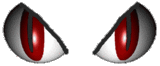
0 komentar:
Posting Komentar